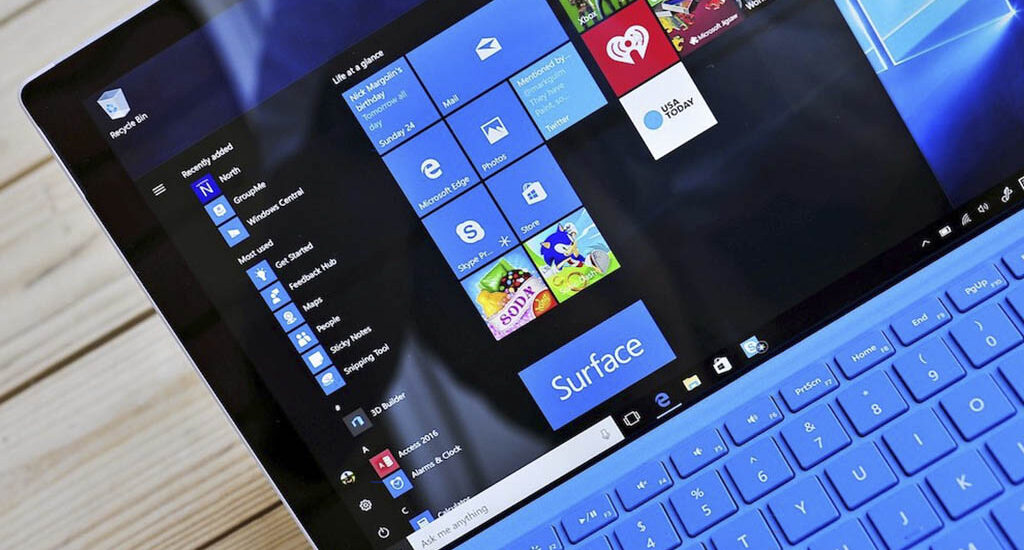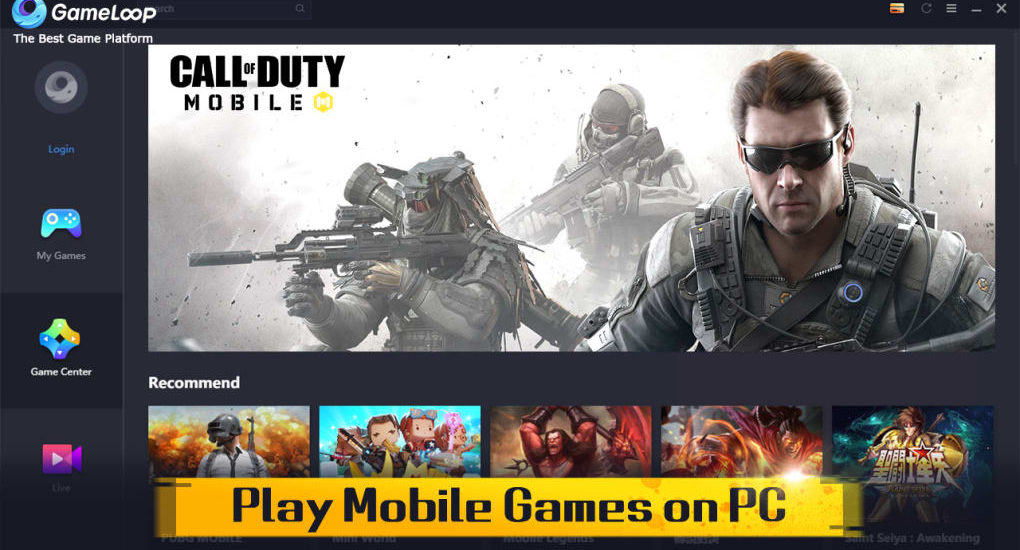Với một tín đồ công nghệ, việc đầu tiên bạn cần làm khi mua một chiếc máy tính bàn hoặc laptop mới là phân chia lại ổ cứng theo từng mục đích sử dụng. Đôi khi các nhà sản xuất sẽ làm thay bạn điều này tuy nhiên một số hãng máy tính lại không hỗ trợ chia ổ cứng và nếu máy tính của bạn không được tặng kèm Windows bản quyền thì bạn cũng phải tự thân vận động với ổ cứng của mình. Cùng Victory 8 tìm hiểu các cách chia lại ổ cứng cho máy tính Windows nhé.
Để chia lại ổ cứng máy tính thì có rất nhiều cách nhưng trong khuôn khổ bài viết này, Victory 8 sẽ giới thiệu cách không cần dùng đến phần mềm soft bên ngoài để tiện cho các bạn thao tác.
Nội Dung Bài Viết
Cách chia lại ổ cứng win 10
Bước 1: Truy cập Windows 10 Disk Management bằng cách nhấp chuột phải vào biểu tượng This PC trên màn hình. Chọn Manage → Disk Management
Hoặc bạn có thể mở Disk Management từ Quick Access Menu: Nhấn chuột phải vào góc dưới bên trái màn hình để mở Quick Access Menu sau đó chọn Disk Management
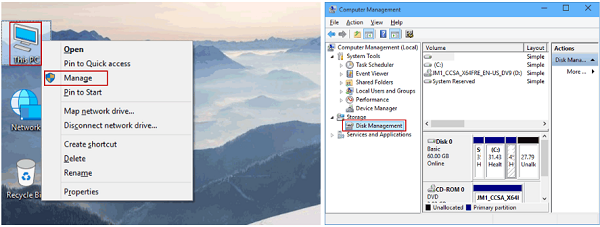
Bước 2: Chọn một phân vùng đĩa cứng tùy thích và nhấp chuột phải. Chọn “Shrink Volume”
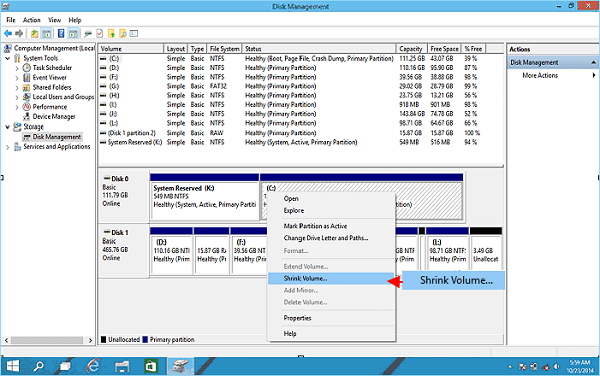
Bước 3: Chọn số dung lượng bạn muốn thu nhỏ với đơn vị MB và nhấp vào nút “Shrink”
Bước 4: Vùng chưa phân bổ, bạn nhấp chuột phải và chọn “New Simple Volume”
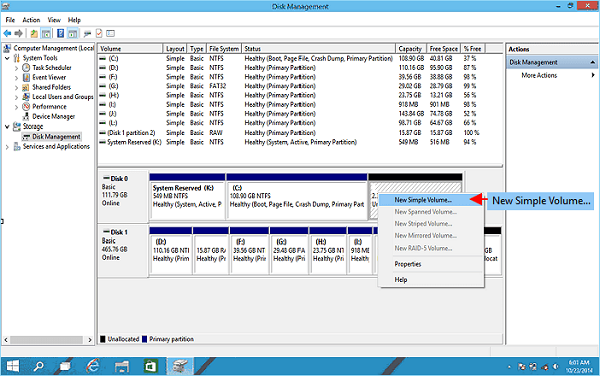
Bước 5: Nhấn Next để hiện ra giao diện New Simple Volume Wizard mới và bắt đầu chỉ định kích thước dung lượng
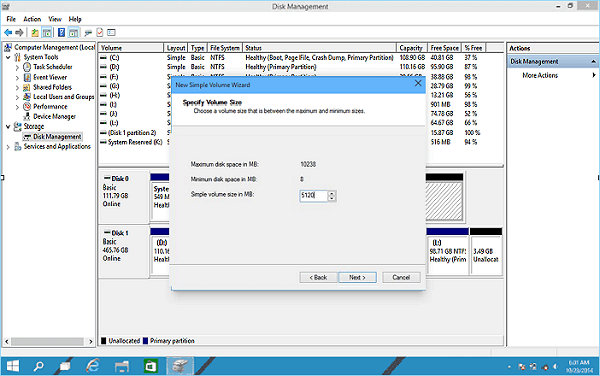
Bước 6: Gán ký tự ổ đĩa hoặc đường dẫn, sau đó định dạng phân vùng vào hệ thống file mặc định NTFS. Nhấp vào “Finish” để hoàn tất việc tạo phân vùng mới trong Windows 10.
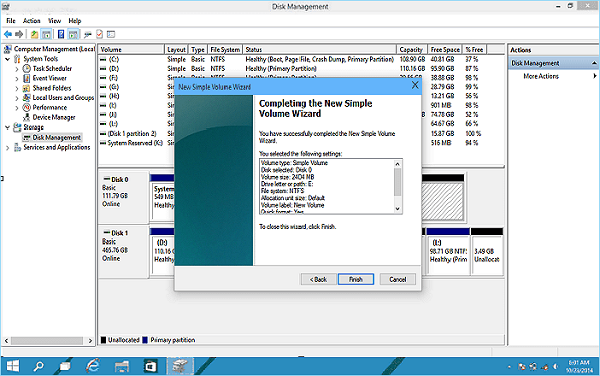
Nếu bạn muốn tạo thêm nhiều phân vùng khác, hãy lặp lại các bước trên để có thể quản lý các phân vùng đó cho file và thư mục cá nhân. Các bước này sẽ giúp máy tính Win 10 của bạn được tổ chức rõ ràng và hợp lý theo đúng sắp xếp của bạn giúp máy tinh hoạt động trơn tru và hiệu quả
Khi cài Win 7
Nếu máy tính của bạn sử dụng Win 7, cách chia ổ cứng khi cài win 7 sẽ phức tạp hơn một chút. Hãy làm theo 8 bước sau đây
Bước 1: Click chuột phải vào thư mục My Computer → Manage hoặc nhấn giữ tổ hợp phím Windows + R rồi gõ diskmgmt.msc để mở cửa sổ quản lý ổ đĩa của máy tính.(manage my computer)
Bước 2: Trong cửa sổ Computer Management hãy chọn Disk Management. Nhấn chuột phải vào ổ đĩa mà mình muốn chia chọn rồi chọn lệnh Shrink Volume
Bước 3: Khi bảng chia ổ hiện lên cùng những thông số hãy nhập dung lượng của ổ mới mà mình cần tạo theo đơn vị MB tại ô “Enter the amount of space to shrink in MB” rồi click vào Shrink để hoàn tất
Bước 4: Sau khi hoàn thành bước 3, bạn sẽ thấy trong bảng quản lý ổ đĩa mới mà bạn vừa tạo đã xuất hiện nhưng vẫn chưa được định dạng. Bạn cần ấn chuột phải vào ổ mới sau đó chọn mục New Simple Volume… để định dạng thì mới dùng được. Ấn Next cho đến khi hoàn tất.
Bước 5 Những ổ đĩa mới sẽ có tên mặc định là G và định dạng NTFS. Hãy tùy chỉnh theo ý bạn và tiếp tục bấm Next để hoàn tất
Chia ổ cứng là một thao tác cơ bản giúp bạn có thể dễ dàng quản lý và sử dụng dữ liệu một cách hiệu quả nhất. Trên đây là những cách chia lại ổ cứng đơn giản nhất dành cho Window 7 và Window 10. Phương pháp này có một ưu điểm là bạn không cần sử dụng những phần mềm soft bên ngoài gây mất thời gian và tốn dung lượng. Hãy cập nhật chuyên trang của chúng tôi thường xuyên để biết thêm các mẹo về máy tính khác nếu bạn thấy thông tin chúng tôi cung cấp trong bài viết này có ích nhé. Chúc các bạn thành công!